در این مقاله نحوهی راهاندازی کیف پول الیپال تایتان برای بار نخست، ساخت کیف پول، اتصال با اپلیکیشن الیپال، بروزرسانی
در این مقاله نحوهی راهاندازی کیف پول الیپال تایتان برای بار نخست، ساخت کیف پول، اتصال با اپلیکیشن الیپال، بروزرسانی

در این مقاله نحوهی راهاندازی کیف پول الیپال تایتان برای بار نخست، ساخت کیف پول، اتصال با اپلیکیشن الیپال، بروزرسانی و نحوهی اضافه کردن توکنهای ERC20 و BEP20 را شرح خواهیم داد، با «تهران ولت» همراه باشید.
برای ساخت حسابکابری در الیپال تایتان مراحل زیر را انجام دهید:
1. ابتدا زبان دستگاه را انتخاب کنید.
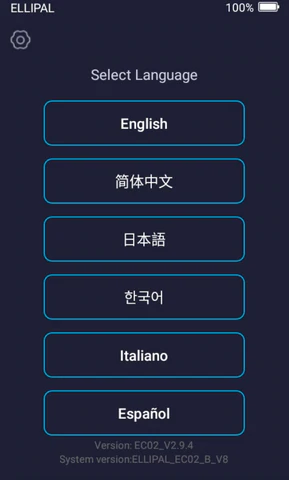
2. اپلیکیشن الیپال را دانلود کنید. برای این منظور اگر کاربر اندروید هستید از این لینک استفاده کنید،کاربران PC نیز کد QR را اسکن کنید. کاربران آیفون نیز واژهی Ellipal را در اپ استور جستجو کنید.
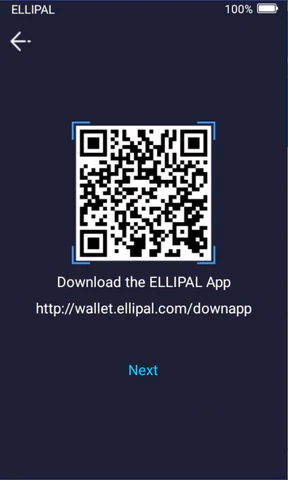
3. برای شروع ساخت کیف پول، روی Next کلیک کرده و سپس Create Account را انتخاب کنید.
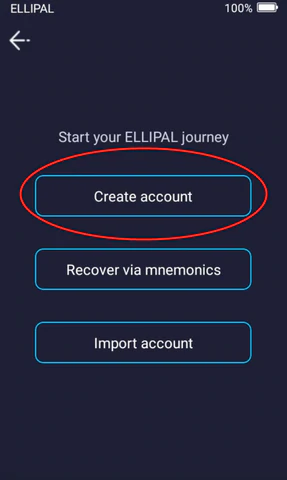
4. اطلاعات حساب کاربری خود را وارد کرده و سپس کلمهی عبور دلخواه را وارد کنید. کلمهی عبور (اختیاری) برای برای بازیابی کیف پول حیاتی است، به هیچ وجه آن را فراموش نکنید.
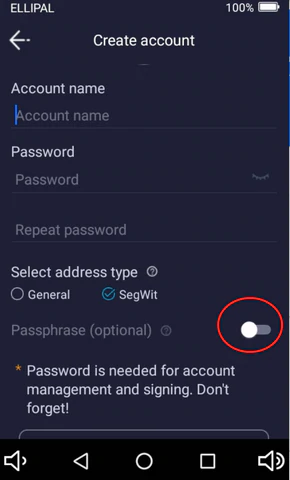
5. پس از انتخاب Create Account، با دقت 3 نکتهی مهم نشان داده شده را مطالعه کنید. پس از این کار الیپان تایتان مجموعهای از کلمات بازیابی را در اختیارتان قرار میدهد.
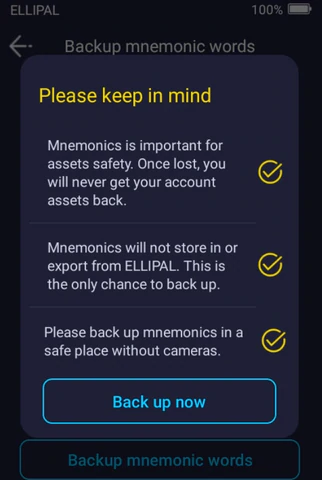
6. کلمات بازیابی را با دقت نوشته و به خوبی از آن محافظت کنید زیرا این کلمات تنها را بازیابی کیف پول و داراییهای دیجیتال شما هستند.
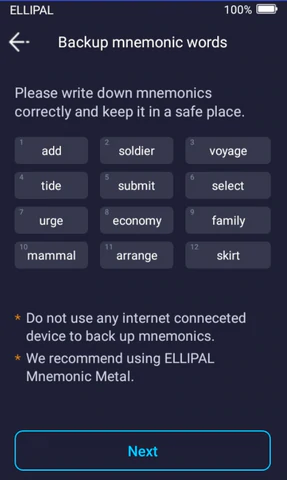
7. کلمات بازیابی را به ترتیب تایید کنید و سپس روی Verify Mnemonics کلیک کنید.
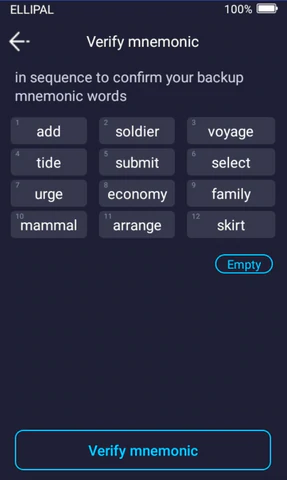
8. کوینهایی را که میخواهید در حساب خود داشته باشید، انتخاب کنید تا مراحل ساخت والت جدید به پایان برسد.
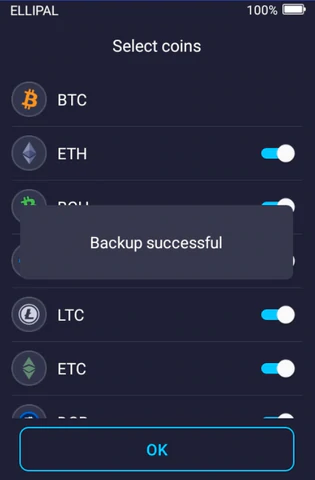
پس از ایجاد حساب کاربری در کیف پول الیپال تایتان، لازم است تا کیف پول را با اپ آن متصل کنید. با این کار میتوانید داراییهای رمزارز خود را مشاهده کرد و تراکنش انجام دهید. در صورتی که اپلیکیشن الیپال را دانلود نکردهاید، در قدمهای قبلی این کار توضیح داده شده است.
1. در حسابی که در الیپال تایتان در مرحلهی قبل ساخته بودید، آیکون نشان داده شده را در گوشهی بالا سمت راست صفحه انتخاب کنید.
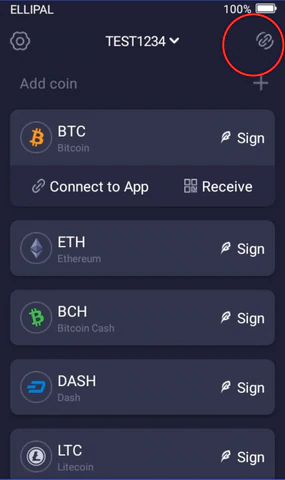
2. این کار باعث باز شدن صفحهی اتصال به اپ و تولید کدهای QR میشود.
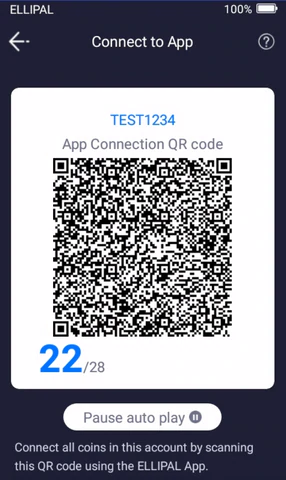
3. وارد اپ الیپال شده و گزینهی اتصال به والت سرد (Connect to Cold Wallet) را انتخاب کنید.
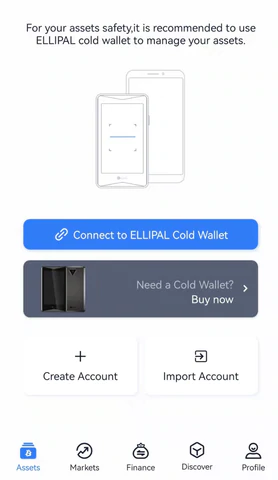
4. پس انجام مرحلهی قبل صفحهی دوربین گوشی باز میشود.
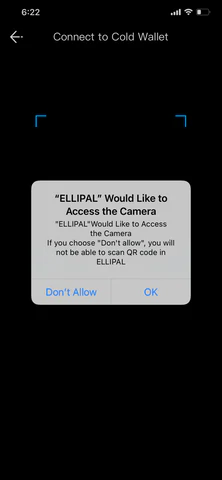
5. با استفاده از دوربین گوشی، کد QR را روی الیپال تایتان اسکن کنید. در صورتی که میخواهید در حالی که دوربین را نگه داشتهاید، تمام مراحل به صورت خودکار انجام شود، روی دکمهی Auto Play کلیک کنید.
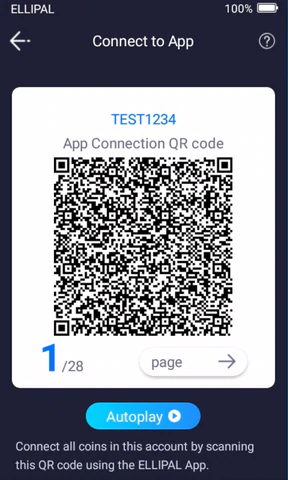
6. پس اتمام مرحلهی قبل میتوانید روی موبایل خود، حساب کاربری ایجاد شده را مشاهده کنید.
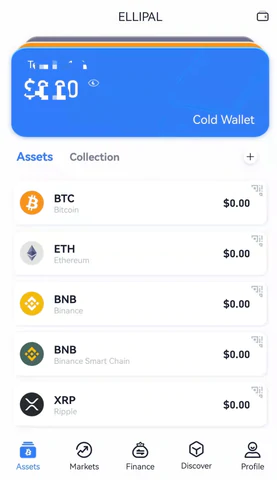
در ادامه به آموزش آپدیت الیپال تایتان به آخرین نسخه میپردازیم. در زمان انتشار این مقاله، «آپدیت 3.3.5» در دسترس بود که دارای ویژگیهای زیر است:
ابتدا قبل از بروزرسانی، با طی کردن مراحل زیر، نسخهی کیف پول الیپال خود را مشاهده کنید:
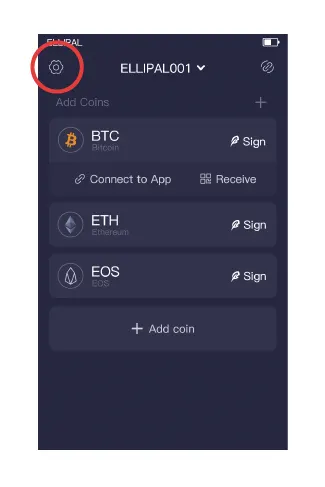
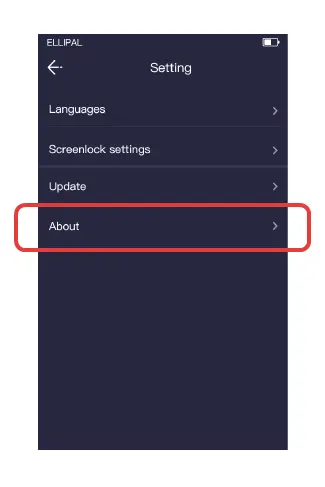
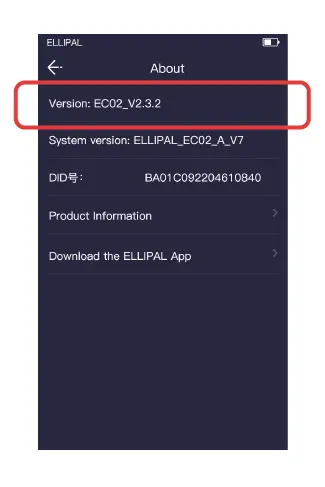
برای بروزرسانی الیپال تایتان رم Mirco SD دستگاه حتما باید با «فرمت FAT32»، فرمت شده باشد.
فایل آپدیت را از این لینک دانلود کنید، سپس فایل دانلود شده را داخل رم دستگاه کپی کنید. داخل رم تنها باید فایل آپدیت وجود داشته باشد. نام فایل را تغییر ندهید.
در دستگاههای Mac OS، توجه کنید که تنظیمات مرورگر روی حالت «stop automatically unzipping downloaded zip files» باشد تا دانلود به صورت صحیح انجام گیرد.
مراحل زیر را «با دقت» انجام دهید.
توجه: توصیه میشود از لپ تاپ به عنوان منبع برق استفاده نکرده و به جای آن از سوکت برق استفاده کنید، یعنی کابل USB را به شارژر متصل کنید.
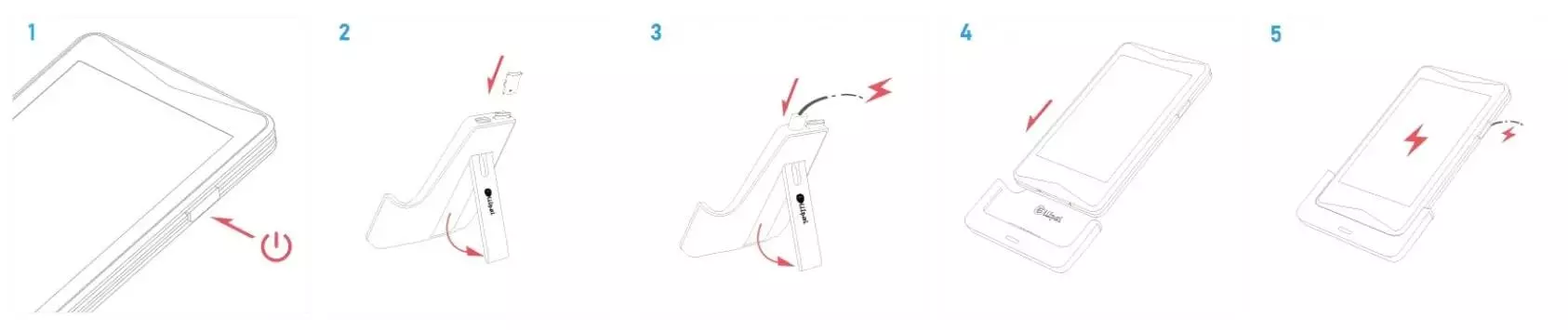
مرور نکات مهم در بروزرسانی:
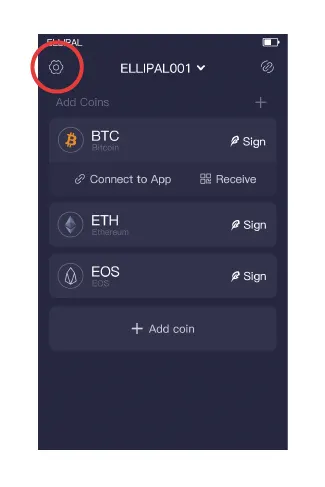
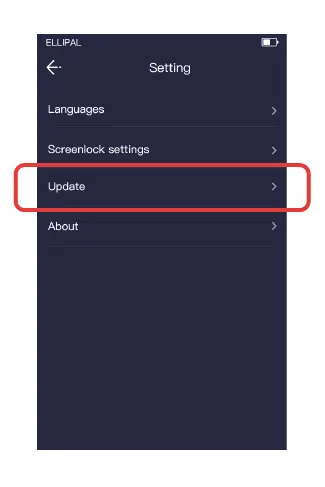
توجه: در این حالت ممکن است دستگاه خاموش و روشن شود، نگران نباشید و به دستگاه دست نزنید.
اضافه کردن توکنهای شبکهی اتریوم به الیپال تایتان کار سادهای است، برای این منظور مراحل زیر را در اپ الیپال انجام دهید:
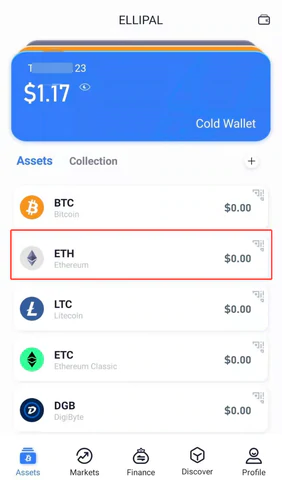
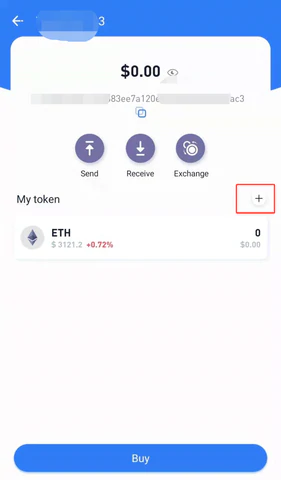
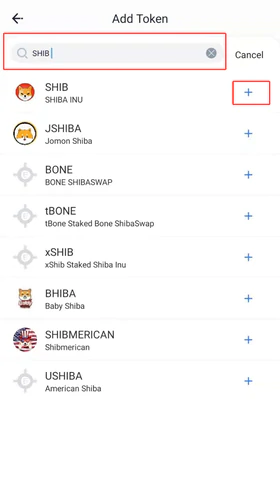
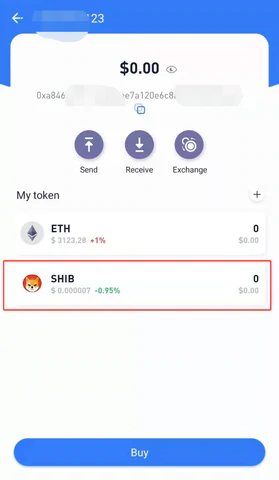
در صورتی که نتوانستید توکن موردنظر را پیدا کنید، آدرس قرارداد آن را در منوی جستجو وارد کنید. الیپال تایتان از کلیهی توکنهای ERC20 شامل شیبا اینو (Shiba inu)، سایتاما (Saitama) و شیبنوبی (shibnobi) پشتیبانی میکند
برای اضافه کردن توکنهای شبکهی بایننس از جمله CAKE، Safemoon و … به الیپال تایتان مراحل زیر را در اپ الیپال انجام دهید:
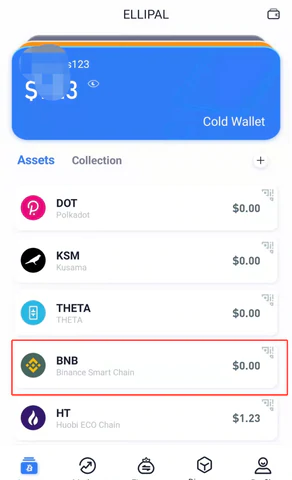
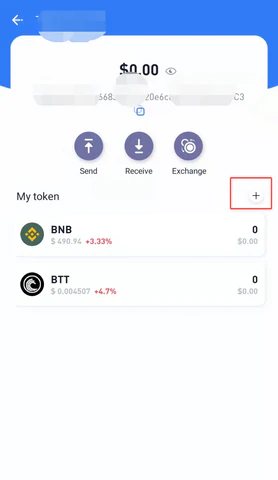
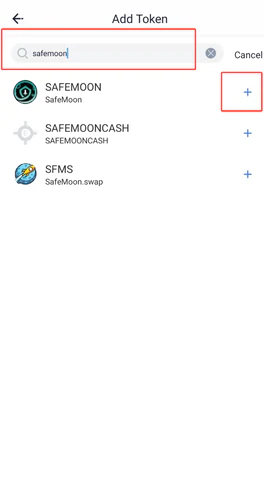
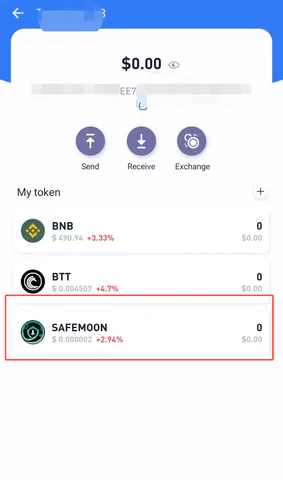
هنوز حساب کاربری ندارید؟
ایجاد حساب کاربری